发布时间:2022-09-05 09:22:12来源:JQDEMO.COM
微博怎么将手机型号不显示页面?微博是一个生活共享社交平台。各种热点话题实时更新。用户可以根据自己的需要选择参与。在这里,小编还为您准备了微博手机型号显示开关设置方法。来学习吧!
如果微博不显示手机型号,需要打开会员才能关闭,但如果不打开会员,不想显示手机型号,可以选择”Android“选项;如果会员已经开放,可以选择“不显示”也可以选择”自定义“。
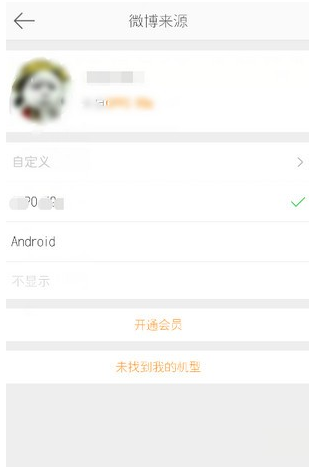
之后发微博显示的是系统的型号;

微博手机型号显示开关设置方法说明
一、打开微博

二、会员专属设置
打开微博后,将界面切换到“我”,点击右上角“齿轮”进入“设置”。如下图:

点击进入“设置”找到选项后,找到“会员专属设置”选项。

三,取消
点击进入“会员专属设置”,找到“微信来源”。如下图:

选择“微博来源”,可以看到“手机型号标识”点击选项“不显示”即可。
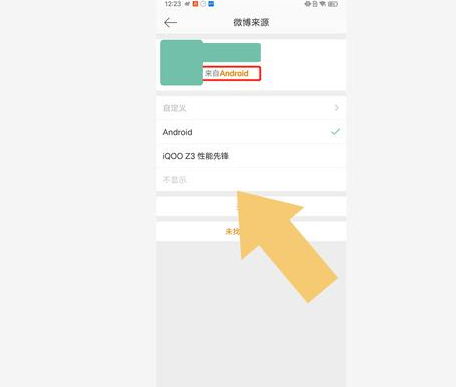
但问题不在于选项,而在于会员。根据微博的相关设置规则,用户需要拥有“会员身份”可以关闭。

题外话:
如果用户不想申请会员,可以直接将手机型号忽略不计,将显示设置为“Android”,只显示系统,不显示手机型号。
以上就是微博怎么将手机型号不显示页面的全部内容,JQ下载站为您提供最好的手机教程,为您带来最新的手机信息,快来关注我们吧。

一起烧脑闯关吧
71.47MB | 休闲益智

狩猎摸拟器内购版
166.36MB | 枪战射击

机动都市阿尔法无限水晶
1971.52MB | 角色扮演

答题我贼溜
36.49MB | 休闲益智

拯救宝贝
28MB | 休闲益智

钢铁之心英雄模拟
140MB | 动作格斗

星球爆炸模拟器2d无限水晶版
132.45MB | 挂机养成

机甲冠军赛
107MB | 休闲益智

海贼王阳光冒险2.1汉化版
140.04MB | 角色扮演

棒球出击
未知 | 体育竞技

女神危机下载安装
553.3M | 体育竞技

英雄力量传统战争
未知 | 动作格斗

疯狂脑洞风暴
未知 | 休闲益智

恐龙大逃杀
未知 | 休闲益智
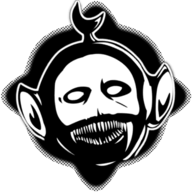
逃离森林多人联机版
未知 | 休闲益智

王者荣耀星之破晓手游官方版
1.47G | 动作格斗
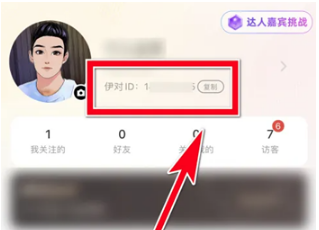
2023-04-19
苹果14pro如何进行无线充电 进行无线充电方法介绍
网易云音乐新歌提醒在哪关 新歌提醒关闭方法介绍
快手审核员在哪申请 申请审核员流程分享
forest专注森林怎么一起种树 一起种树方法介绍
爱奇艺极速版在哪修改手机号 修改手机号方法介绍
miui13来电铃声如何设置 来电铃声设置教程一览
LOFTER主题在哪里预约启用 主题预约启用方法一览
华为mate40pro怎么关闭杂志锁屏 关闭杂志锁屏方法介绍
七猫免费小说如何关闭推送通知 关闭推送通知方法介绍